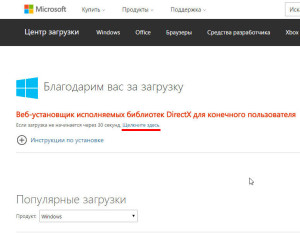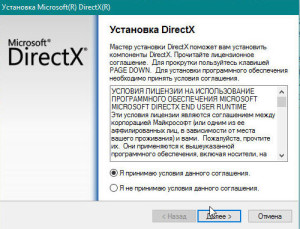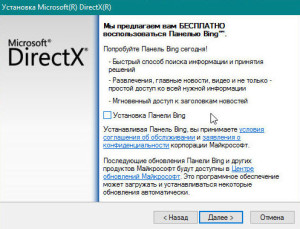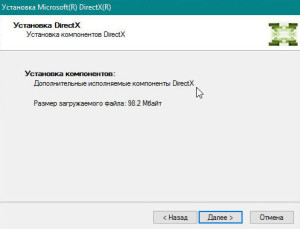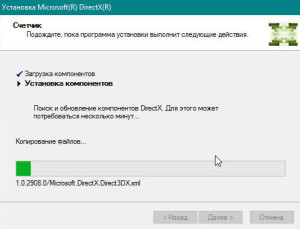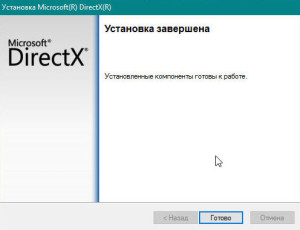Ошибка Директ Икс при запуске игры может появиться как раз тогда, когда ее совсем не ждешь. И хорошего в этом мало. Это значит, что библиотеки или драйвера оборудования вдруг стали работать некорректно. И тип ошибки не имеет никакого значения.
Содержание
- Подробности
- Обновление драйверов графического адаптера
- Новая установка библиотек
- Отключение блокировки антивируса и брандмауэра
- Поиск и устранение различных вирусов
- Заключение
Подробности
Чаще всего проблемы случаются со старыми играми. Такими, как Warcraft III The Frozen Throne. Однако нередки такие проблемы и с вполне современными тайтлами (вроде GTA V). Поэтому возраст игрушки не важен.
Абсолютными рекордсменами по появлению различных ошибок считаются игрушки от Electronic Arts. Неизвестно, как эта контора клепает свои «шедевры», но по статистике, именно у них чаще всего случаются проблемы с DirectX.
В данном материале мы рассмотрим стандартные способы исправления ошибок разного типа. Как правило, в большинстве случаев достаточно самых простых вариантов. Они оказываются самыми действенными. Вот с них и начнем.
Обновление драйверов графического адаптера
Это первое, что нужно сделать. Вероятно, драйвер оборудования по какой-то причине дал сбой и отказался нормально работать с актуальной версией библиотек DirectX. Такое случается довольно часто. Ведь Windows – не Linux. В ОС от Microsoft драйвера не отличаются особенной стабильностью. Поэтому проблему нужно как-то решать.
Обновить драйвера можно несколькими способами. Однако мы выберем самый простой и безопасный. Так как копаться на сайте производителя в поисках новой версии, а потом еще и скачивать ее очень долго. Мы используем для обновления возможности самой операционной системы. Вот подробная инструкция по этому поводу:
- Нажимаем на кнопку меню «Пуск» правой кнопкой мыши и в появившемся меню выбираем «Диспетчер устройств».
- Появится окно со списком установленного оборудования. Ищем пункт «Видеоадаптеры» и кликаем по нему.
- Затем выбираем имя нашей карточки и щелкаем по нему правой кнопкой мыши.
- Появится меню, в котором нужно выбрать пункт «Обновить…».
- Запустится мастер обновления. Здесь щелкаем «Автоматический поиск драйверов».
После этого мастер начнет искать подходящее программное обеспечение на серверах компании Microsoft. Как только он его найдет, так сразу и установит. После инсталляции драйвера нужно будет перезагрузить компьютер. После рестарта можно тестировать игру. Есть вероятность, что с новым драйвером все заработает нормально. А если нет, то вот вам следующая глава.
Новая установка библиотек
Это самый простой способ исправить ошибку. Обновление DirectX иногда помогает. К тому же, заново установив пакет можно исправить некоторые ошибки, связанные с поврежденными файлами библиотек. Да и новая версия просто необходима для некоторых игрушек. В общем, переустановка крайне желательна при возникновении проблем.
К тому же, сделать это довольно просто. С этим процессом справится даже новичок. Установщик библиотек обладает очень простым интерфейсом и может похвастаться наличием русского языка. Ведь он сделан компанией Microsoft. Но на всякий случай мы предоставим подробную инструкцию, рассказывающую о том, как и что делать.
- Переходим по ссылке https://www.microsoft.com/ru-RU/download/35.
- Откроется страница для загрузки установщика. Просто нажимаем на кнопку «Скачать».
- Дожидаемся завершения скачивания и переходим в каталог, куда сохранился файл dxwebsetup.exe.
- Щелкаем на него ПКМ.
- Выбираем следующий пункт:
- В приветственном окошке соглашаемся с условиями использования.
- Отказываемся от поисковой панели Bing. Затем жмем на кнопку «Далее».
- На следующем этапе мастер установки просканирует систему на предмет установленных библиотек. После этого он выдаст объем загружаемых файлов. Жмем на кнопку «Установить».
- После того, как установка окончится, нажимаем на кнопку «Готово».

Отключение блокировки антивируса и брандмауэра
Иногда ошибки DirectX при запуске какой-нибудь игрушки могут случаться по причине блокировки каких-либо файлов антивирусом или системным брандмауэром. Последний и вовсе любит блокировать все подряд, не разбирая, вирус это или нет. Также и некоторые антивирусные продукты блокируют заведомо безопасные элементы.
Поэтому нужно на некоторое время отключить защиту и посмотреть, как будет работать игра с библиотеками после этого. Достаточно временно деактивировать работу антивирусной программы. Как правило, нужно открыть трей Windows, кликнуть ПКМ по ее иконке и выбрать соответствующую опцию. А потом настроить включение после перезагрузки ПК.
Вот теперь можно тестировать работоспособность игрушки. Если дело было в блокировке, то все должно заработать отлично. Но в этом случае придется править правила антивируса и файервола. Так как защиту операционной системы придется возвращать. Вы ведь не хотите нахвататься различных вирусов в интернете?
Поиск и устранение различных вирусов
Часто такое поведение игры и библиотек DirectX может быть связано с деятельностью различных вредоносных объектов. Вирусы различного типа могут негативно влиять как на саму игрушку, так и на библиотеки вместе с драйверами. Возможны и более серьезные последствия. Вся система может работать нестабильно.
Для поиска и устранения вредоносных объектов могут использоваться различные программы. Но мы рассмотрим распространенные случаи: Защитник Windows (актуально для «Десятки») и ESET Smart Security от компании. Мы предоставим подробные инструкции для каждой утилиты. И сначала разберемся с системным антивирусом от Майкрософт. Вот алгоритм действий:
- В системном трее ищем иконку с изображением щита. Это и есть антивирус. Кликаем по нему правой кнопкой мыши.
- Появится меню, в котором необходимо выбрать пункт «Выполнить быструю проверку».
- Дожидаемся окончания процедуры.
После проверки все сведения о найденных и устраненных угрозах можно будет прочесть в журнале программы. Так мы искали вирусы при помощи стандартного Защитника Windows. Теперь же перейдем к сторонним продуктам. Лучше использовать именно их, поскольку Защитник не умеет нормально ловить вирусы.
Инструкция для Smart Security:
- Снова смотрим на системный трей и ищем там иконку антивируса в форме буквы «е». Кликаем по ней правой кнопкой мыши.
- В появившемся меню выбираем «Открыть Smart Security».
- В правом столбце щелкаем «Сканирование ПК».
- Затем выбираем пункт «Выборочное сканирование».
- Выделяем все доступные расположения и запускаем процедуру.
Сканирование будет происходить в автоматическом режиме. Оно может занять довольно продолжительное время. В зависимости от размера жесткого диска и количества файлов на нем. После проверки нужно перезапустить компьютер и только потом пробовать запускать ту или иную игрушку. Только после рестарта будут применены изменения.
Сканирование компьютера можно выполнить и с помощью другого антивируса.
Заключение
В данном материале мы попытались рассказать о том, как исправить ошибки, связанные с библиотеками DirectX, возникающими при запуске той или иной игрушки. Как правило, эти ошибки связаны с повреждением файлов самих библиотек или драйвера графического адаптера. Остальное случается крайне редко.
Проблема лечится переустановкой драйверов или самих библиотек. Но в некоторых случаях придется произвести более сложные манипуляции. А вообще, проверять компьютер на вирусы нужно регулярно. Только тогда в нем все будет работать так, как положено. И не забывайте, что выполнять все действия нужно в строгом соответствии с инструкциями.
При установке свежего варианта DirectX или в процессе работы могут возникать сбои разного рода. В статье рассматриваются основные ошибки и способы их исправления.
Иногда выдается ошибка: «Произошла внутренняя системная ошибка. Для определения причины, посмотрите файлы DXError.log и Directx.log в папке Windows».
Причины ошибки DirectX directx log dxerror log.
Точная первопричина указывается в файлах DirectX.log и DXError.log в папке C:WindowsLogs.
Однако, данный сбой появляется потому, что инсталлятор ДиректX не находит данные о предшествующем варианте в реестре системы. К этому приводят следующие причины:
- неудачное удаление предыдущей версии;
- поврежденный реестр;
- какие-либо игровые программы повредили системные файлы;
- выдается 0xc0000142 при запуске;
- номер 43(может быть другой номер) не находится в DLL xlive.dll.
Обычно сбоят ранние игры: DIRT 2, Warcraft III, Bioshock 2, DIRT3, GTA IV и другими. Но часто проблемы происходят с современными играми. Абсолютными чемпионами по сбоям являются игры компании Electronic Arts. Согласно статистике, именно с их играми происходят проблемы с ДиректX чаще всех.
Методы исправление ошибки DirectX directx log dxerror log
- Обновить графические драйвера
Один самых простых способов следующий:
- нажать п.к.м. «Пуск» «Диспетчер устройств»;
- в окне с перечнем установленного оборудования найти «Видеоадаптеры» и кликнуть;
- выбрать имя карты и кликнуть по нему п.к.м.;
- в выпавшем меню нажать «Обновить».
Мастер обновления запросит разрешения на «Автопоиск драйверов» и начнет поиск ПО на серверах Microsoft и установит. Затем можно перезапустить компьютер и протестировать игру.
- Обновление библиотек DirectX
Установив заново пакет, исправляются ошибки из-за поврежденных DLL-файлов. К тому же некоторые игры требуют более поздней версии ДиректХ. Переустановка пакета производится с помощью утилиты «dxwebsetup.exe», которую нужно скачать с сайта Microsoft. Процедура очень простая, поэтому останавливаться подробнее нет смысла.
Если перезапуск компьютера не потребовался, то сразу можно проверять игру.
- Отключение антивируса и брандмауэра
Причиной некоторых сбоев при запуске игрушек оказывается блокировка файлов файерволлом или антивирусом. Временное отключение защитных сервисов и проверка работы игры может пролить свет на причину сбоя. Если проблема была из-за блокировки файлов этими программами, то игра будет работать отлично. Но затем придется настроить антивирус и брандмауэр и включить защиту.
- Поиск и чистка разных вирусов
Вирусы негативно действуют на работу всех программ. Возможна нестабильная работа всей ОС. Для поиска и чистки вредоносных файлов могут использоваться разные программы: системный защитник или любая сторонняя программа, например, Касперского. Сканирование компьютера занимает несколько минут, в результате чего будет выдан список с найденными вирусами и будет предложено их удалить или поместить в карантин. После проверки потребуется перезапустить компьютер. Затем можно приступить к запуску игры.
- Внесение изменений в реестр DirectX
Вызвать ком. с помощью «Win+R» и набрать «regedit». Появится панель реестра, в которой пройти по пути: HKEY_LOCAL_MACHINESOFTWAREMicrosoftDirectX. Далее вверху слева перейти во вкладку «Правка» «Создать» «Строковый параметр» и внести в реестр две строчки в случае их отсутствия:
- «InstalledVersion»=hex:00,00,00,09,00,00,00,00;
- «Version=4.09.00.0904.
Сохранить изменения, перезагрузить технику.
Ошибка cab при установке DirectX Причины появления
Данный сбой в установке может возникать в следующих случаях:
- отсутствие интернета;
- наличие вирусов в Windows;
- в свойствах CAB неправильно установлена ассоциация;
- ошибки жесткого диска;
- нарушена работа CAB файлов;
- неправильно выбранный установочный файл.
При самостоятельной установке нужно скачивать файлы в зависимости от разрядности ОС и только с сайта разработчика.
Исправление ошибки CAB при установке DirectX
При ошибке «нет доверия к САВ файлам» необходимо самостоятельно найти их, скачать и установить. Также можно воспользоваться веб-установщиком, который автоматически обновит и доустановит недостающие или поврежденные файлы.
Если после работы автоматического установщика сбой повторяется, можно установить сбойный файл отдельно. Скачивать его нужно только с официального ресурса Microsoft. Архиватор WinRAR может стать причиной ошибки САВ. Лучше удалить этот архиватор и установить другой, например, 7z. Затем WinRAR необходимо удалить из Windows. Теперь для распаковки CAB файлов будет использоваться архиватор 7z.
Если замена архиватора не помогла избавиться от ошибки, то следует проверить работу жесткого диска:
В командной строке набрать chkdsk /f /r и запустить от имени администратора. Начнется проверка жесткого диска. По завершении проверки закрыть командную строку и проверить, исчезла ли ошибка при установке DirectX.
Ошибка DirectX Call of Duty: Warzone
Игра «Call of Duty Warzone» выпущена сравнительно недавно, поэтому интерес игроков к ней просто зашкаливает. Но игра еще «сырая», ошибок хватает. Многие пользователи при запуске игры сталкиваются с ошибкой: «произошла неустранимая ошибка directx warzone».
Причины ошибки DirectX warzone:
Случайные ошибки
В некоторых случаях возникают сбои из-за ошибок кодирования игры. Неисправные устройства также могут вызвать случайную ошибку при функционировании игры. Регулярное обновление драйверов и другого ПО сведет к минимуму появление случайных ошибок.
Дефективные файлы игры
Игры могут выдавать ошибки, если важные файлы или их кеш повреждены.
Устаревшее ПО
Одна из частых причин неисправимых ошибок DirectX – неисправные драйвера или ОС. Игра Warzone предназначена для работы в 64-битном Win 7 (SP1) и 64-битном Win 10, видеокарты: Radeon HD 7950 или NVIDIA.
Несовместимость с другим ПО
Другие программные приложения могут помешать работе Warzone или программному запуску Blizzard. Если недавно было установлено свежее приложение, то нужно удалить его и проверить, исчезнет ли call of duty warzone неустранимая ошибка.
Интернет подключение
Прерывающееся или слишком замедленное соединение приводит к проблемам в Warzone и Modern Warfare. Нужно устранить неполадки подключения, если появляются проблемы при присоединении к системе поиска или в игре.
Исправление ошибки DirectX Call of Duty Warzone
Есть несколько способов для избавления от неисправимой ошибки при открытии или во время игр.
- Перезагрузить игру. Это основное действие в борьбе с неполадками. Данное действие эффективно при возникновении случайных ошибок.
Нужно выйти из Warzone, полностью закрыть приложение Blizzard. Можно закрыть оба приложения через диспетчер задач. - Перезапустить компьютер. Если Warzone неустранимая ошибка DirectX остается после перезапуска игровых приложений, то перезапустить компьютер, выключив его на 30 секунд.
- Сканирование и восстановление в Blizzard.
Различные ошибки иногда исправляются встроенной возможностью восстановления поврежденных игровых файлов в приложении Blizzard. Восстановление файлов, если directx выдал неустранимую ошибку:
- Открыть программу Blizzard Battle.net.
- Кликнуть на значок игры для восстановления.
- Выбрать «параметры».
- Нажать «Сканирование и восстановление» à«Начать сканирование».
- Дождаться завершения ремонта.
- Обновить ПО и драйверы. Обновление позволит минимизировать вероятность появления сбоев в игре. Обновить рекомендуется следующие программы:
- система Windows;
- драйверы видеокарты;
- игра и Blizzard;
- другие приложения;
- проверить, что ОС компьютера, все ПО постоянно получают обновления разработчиков;
- проверить, а при необходимости переустановить драйверы графического процессора NVIDIA GeForce или AMD;
- Запустить игру в DirectX 11 вместо DirectX 12. Некоторые проблемы исправляются данным образом:
- открыть Battle.net (Blizzard);
- выбрать игру Warzone: MW на левой панели;
- нажать «опции» à «Настройки игры»;
- включить «дополнительные аргументы ком. строки»;
- ввести «D3D11»;
- нажать «Готово»;
- запустить убедиться в исчезновении проблемы.
- Почистить кеш игры. Данная мера может помочь избавиться от неисправимой ошибки:
- выйти из Warzone и Blizzard;
- пройти по пути: C: Users [ник] DocumentsCall of Duty Modern Warfare;
- создать копии папок, сохранить. Получится резервная копия на всякий случай;
- после копирования кеша, вернуться, удалить содержимое папки «Call of Duty Modern Warfare»;
- запустить COD Warzone и проверить, исчезла ли проблема.
- Закрыть все приложения при запущенной игре. Вызвать проблемы с Blizzard или Warzone могут другие программы. Перед запуском Warzone убедиться в закрытии других программ, проверить список фоновых приложений и закрыть их тоже.
Данные способы устранения неустранимой ошибки DirectX Warzone должны обязательно помочь.
Обнаружена неустранимая ошибка directx dev error 6065
Эта ошибка появляется из-за проблем с графикой. Порядок действий:
- перезапустить игру с настройками графики по умолчанию;
- если не помогло, то в графических настройках снижаем fps (макс. частоту кадров)до 60 или менее;
- отключить «Буферизация локальных теней», «Буферизация теней от солнца»;
- временно понизить настройки графики;
- переустановить игру полностью.
Переустановка CoD Modern Warfare является крайней мерой, когда другие меры не помогли.
Ошибка h81 0 directx
Данный сбой происходит зачастую при использовании новых видеокарт, потому что их драйвера еще свежие и не отлаженные до конца.
Также появление этого сбоя замечено после принудительного глобального обновления Win10 или на компьютере не обновлены драйвера.
Исправление ошибки h81 0 directx
- Обновление DirectX
Последняя версия ДиректХ содержит файлы всех предшествующих версий. Обновление пакета через веб-инсталлятор может помочь исправить ошибку.
- Редактирование файлов игры
Отсутствие компонентов, некорректная конфигурация файла настроек. Файл настроек удаляется следующим образом:
- открыть папку документов:
- найти каталог «Command and Conquer Generals Zero Hour Data»;
- скопировать файл Options.ini в другую папку и удалить;
- перезапустить ПК;
- запустить игру.
- Реинсталляция игры
Если два предыдущих способа не дали эффекта, то остается кардинальная мера — переустановка. В период инсталляции рекомендуется отключить защитные программы.
Заключение
Если все-таки все приведенные рекомендации не возымели эффект, то можно переустановить полностью ОС и проверить аппаратную составляющую компьютера.
Иногда недостаточно просто установить игру или другое игровое приложение, чтобы всё корректно работало. Часто ошибки возникают из-за неисправной работы того или иного драйвера.
Содержание
- Что это за сообщение?
- При установке произошла «внутренняя системная ошибка»
- Приложение не устанавливается на Windows 7
- Где можно посмотреть сведения о неполадке и устранить ее?
- Как решить проблему и установить 11 версию программы?
Что это за сообщение?
Причин для возникновения сообщения Directx error много. Но самые стандартные следующие:
- Несовместимая или устаревшая directx.
- Не установлены нужные обновления.
- Поврежденная версия или установлены не все важные файлы.
- Для игры нужна более «продвинутая» версия.
Внимание. Самое первое действие, когда окно с ошибкой появляется и не дает запустить игру-обновить «ДиректИкс» до одиннадцатой версии.
Некоторые разработчики «вшивают» последнюю версию, которая устанавливается прежде, чем начнется установка игры. Но рекомендуется самостоятельно обновить свое ПО на компьютере до актуальных версий.

- Зайдите на официальный сайт Microsoft.
- Найдите обновления для вашей версии ОС.
- Для 64 разрядной системы находим файл «windows6.1-KB976932-X64.exe» отмечаем галочкой и нажимаем «Next».
- Для 32 разрядной системы понадобится «windows6.1-KB976932-X86.exe».
- Сохраняйте нужный вам файл и устанавливайте.
- Потом снова возвращайтесь на сайт и скачайте «Windows6.1-KB2670838-x64.msu» размером 11.3Мб.
- После всех этих манипуляций перезапустите ваше устройство.
При установке произошла «внутренняя системная ошибка»
Внимание. Причина появления данной неполадки кроется в неправильной установке файлов для обновления. Чтобы определить причину ошибки, просмотрите файлы DXError.log и Directx.log в папке Windows».
Существует несколько способов решить эту проблему:
- Обновить DirectX.
- Внесите изменения в реестр вручную. В панели пуск в поиске введите regedit. Перед вами откроется множество граф,и прежде чем что-либо менять,обязательно сохраните. Не опытным пользователям рекомендуется перед этой процедурой проштудировать как можно больше справочной информации.
- Отключите все антивирусные программы.
- Переустановка драйверов видеокарты.

- обновление пакета directx;
- скачать необходимые улучшения для виндовс;
- а если проблема не пропадает, то нужно переустановить ОС на персональном компьютере.
Где можно посмотреть сведения о неполадке и устранить ее?
Важно. Чтобы определить причину ошибки установки Directx, просмотрите файлы DXError.log и Directx.log в папке Windows».
Если проблема в совместимости, то необходимо:
- Найти файл Dxwebsetup.exe – это основной файл программы.
- Нажимайте правой кнопкой, чтобы вызвать меню.
- В нем ищите пункт «Исправление проблемы совместимости» и запускайте проверку.Система сама найдет ошибки и по возможности их устранит.
Также не лишним будет проверить все ли системные компоненты корректно установлены. Для этого:
- в панели «Пуск» в строке поиска введите «CMD»;
- откроется командная строка, в которой нужно напечатать команду «sfc /scannow».
Как решить проблему и установить 11 версию программы?

- Поврежденные файлы установщика.
- Неправильный запуск программы.
- Критические сбои обновления.
- Отсутствие новых драйверов для видеокарты.
- Ошибки жесткого диска.
- Нехватка оперативной памяти.
- Старая прошивка bios.
Последовательно пройдите по каждому пункту, чтобы вычислить, что именно вам мешает установить утилиту.Не забывайте вовремя скачивать обновления, чтобы ваше устройство не тормозило и правильно воспроизводило игры, программы и другие приложения. Этот совет касается не только directx, но и других важных программ, от которых напрямую зависит работы операционной системы вашего ПК.
Сказать, что система вроде Windows 10 — это программное обеспечение, которое должно правильно работать на большинстве современных компьютеров. Он состоит из множества разделов, функций и возможностей, которые обеспечивают стабильный и постоянно улучшающийся набор, включая его использование с вышеупомянутыми играми. Для этого нам понадобятся определенные элементы, подобные тому, о котором мы собираемся поговорить в тех же строках. Мы говорим вам это, потому что дальше мы поговорим о том, что было среди нас в Windows в течение многих лет, мы имеем в виду DirectX.
Это программное обеспечение, о котором многие из вас, вероятно, слышали в течение долгого времени, но давайте посмотрим, что это такое. Можно сказать, что это базовый компонент ПК, особенно для графического использования, например, игр. Если вы не знаете, на самом деле мы имеем в виду набор API-интерфейсы которые являются частью операционной системы, чтобы оптимизировать работу игр в Windows. То же самое распространяется и на другие мультимедийные компоненты, такие как видео. Однако иногда они могут выйти из строя и не работать должным образом, что может быть проблемой.
Содержание
- Что такое DirectX в системе Windows
- Как исправить проблемы с DirectX
- Основные решения в Windows для этой ошибки
- Отключить программное обеспечение для мониторинга оборудования
- Используйте функцию ремонта, встроенную в игры
- Обновите или переустановите графический драйвер
- Очистить файлы кеша игры
- Запустите средство диагностики DirectX
- Распространенные ошибки DirectX
- DirectX обнаружил неисправимую ошибку
- Ошибка CreateSystemInterface failed
- Ошибка запуска DirectX
- Не удается найти файл d3d8.dll, ddraw.dll или d3d9.dll
- dplay.dll выполнил недопустимую операцию
Что такое DirectX в системе Windows
Но первое, что мы должны знать на этом этапе, это то, что DirectX — это набор API, разработанный Microsoft для своей операционной системы. Сказать, что его цель — не что иное, как содействие разработке мультимедийного контента другими создателями и, таким образом, получение лучших результатов в этих названиях программного обеспечения. Как могло быть иначе, все это ориентировано на использование такого контента, как игры и другие мультимедийные элементы.
Таким образом достигается то, что все это лучше всего работает в Windows и работает правильно. Также интересно знать, что эти API, о которых мы говорим, сопровождали нас в течение многих лет. ПК , в частности, его первая версия была выпущена в 1995 году. Таким образом, они могут рассматриваться как ключевые при игре или использовании определенных графических приложений в системе Редмонда. В то же время можно сказать, что DirectX отвечает за оптимизацию игр в Windows .
Несмотря на его огромную полезность, на протяжении многих лет многие пользователи сообщали, что при запуске игры или графического приложения они сталкиваются с ошибкой. Это, в частности, говорит о том, что DirectX обнаружил неисправимую ошибку. Это же окно просит нас проверить файл реестра и не позволяет использовать рассматриваемое приложение или игру. Более того, это окно с ошибкой может появляться, когда мы играем в такие игры, как WarZone или Call of Duty, Например.
В этот момент многие могут задаться вопросом, что означает эта ошибка. Следует отметить, что каждый раз при вызове системы или ПК GPU / ГРАФИЧЕСКИЙ ПРОЦЕССОР , Windows делает вторую попытку или пытается восстановить в случае сбоя. В этом случае DirectX обнаруживает ошибку, из которой он не может восстановить или сделать вторую попытку, отсюда и предупреждение. Проблема может быть в самой игре, которую мы запускаем, в графический контроллер , или какой-то поврежденный файл.
Основные решения в Windows для этой ошибки
Прежде чем приступить к устранению неполадок, мы можем использовать самые простые альтернативные общие шаги. Под этим мы подразумеваем, что, обнаружив неисправность, мы можем перезагрузить компьютер, перезапустить игру, переустановить игру или заявление . Перезапуск и переустановка решают множество проблем, что мы наверняка видели во многих случаях.
Отключить программное обеспечение для мониторинга оборудования
Стоит отметить, что многие пользователи используют какое-либо внешнее программное обеспечение для мониторинга установленного оборудования. Это используется для измерения температуры графического процессора и ЦП, частота кадров при игре и т. д. Такие программы, как MSI Afterburner , GeForce Experience Overlay и т. Д. Иногда является причиной проблем с DirectX в играх.
Есть много приложений, которые можно использовать для этого, поэтому при необходимости рекомендуется запустить игру без использования этих программ, чтобы выяснить, не вызывают ли они сбой.
Используйте функцию ремонта, встроенную в игры
Есть некоторые игры, которые предлагают собственный встроенный инструмент для исправления внутренних проблем. Если проблема возникает из-за поврежденного файла, связанного с DirectX, это может решить проблема . Поэтому желательно искать этот вариант, о котором мы говорим, в названии, с которым у нас есть проблемы, и он поможет нам решить его напрямую.
Обновите или переустановите графический драйвер
Известно, что драйверы графического процессора вызывают проблемы, особенно если есть конфликт с последней версией Windows. обновление . Таким образом, почти всегда полезно обновлять эти элементы, если появляется предупреждение, связанное с ошибкой, которую мы комментируем. Если ошибка возникла после обновления системы, мы сможем выполнить то, о чем вам сообщаем.
Это то, чего мы достигаем благодаря Диспетчер устройств , поэтому мы щелкаем правой кнопкой мыши меню «Пуск» и получаем доступ к этому разделу. Затем мы находим графический драйвер и снова щелкаем его правой кнопкой мыши, чтобы выбрать «Обновить драйвер».
Очистить файлы кеша игры
Все игры и приложения, которые мы используем на ПК, имеют ряд файлов кеша для повышения производительности. Но иногда эти файлы устарели, и программное обеспечение их не удаляет. Таким образом, эти старые файлы могут вызвать проблемы с новыми, что может привести к сбой с DirectX . В то же время во многих из этих игр есть возможность удалить эти файлы, что нам поможет в случае необходимости.
Запустите средство диагностики DirectX
Устранение проблем с DirectX может быть несколько проблематичным, если мы не знаем причину сбоя. Но сама Microsoft предоставляет нам интегрированную утилиту, которая поможет нам в этом случае. Чтобы запустить средство диагностики DirectX, нам просто нужно запустить DxDiag.exe в поисковая строка . Таким образом, во вкладках окна мы можем увидеть обнаруженные ошибки.
Распространенные ошибки DirectX
DirectX обнаружил неисправимую ошибку
Это один из самых распространенных сбои которые мы можем найти с помощью DirectX, и это может происходить по нескольким причинам. Поэтому для этого мы можем запустить инструменты диагностики DirectX, чтобы попытаться найти причину.
Ошибка CreateSystemInterface failed
Это ошибка, которую мы можем обнаружить с помощью этих API при запуске некоторых игр. Обычно это дается операционная система сам по себе, поэтому лучше установить самую последнюю его версию.
Ошибка запуска DirectX
Иногда мы можем найти сообщение о том, что не удалось инициализировать DirectX. Ну, обычно это происходит из-за сбоя в API-интерфейсы сами по себе, поэтому лучшее, что мы можем сделать, это обновить или удалить их для повторной установки.
Не удается найти файл d3d8.dll, ddraw.dll или d3d9.dll
Это происходит, когда некоторые из файлов API, о которых мы здесь говорим, повреждены или повреждены. Поэтому, когда программное обеспечение рассматриваемый не может получить к ним доступ, он возвращает эту ошибку.
dplay.dll выполнил недопустимую операцию
Это еще одна распространенная ошибка, которую мы можем найти с DirectX при попытке запустить некоторые игры или мультимедийные программы . Ошибка обычно определяется самим названием, а не API как таковыми.
Главная » Уроки и статьи » Софт
Геймеры нередко встречаются с ошибкой «DirectX Error DXGI_ERROR_DEVICE_REMOVED». В Windows 10 она также может иногда возникать даже при незначительной нагрузке. Текст сообщения может значительно варьироваться в зависимости от причины появления ошибки.
Почему возникает
Первое, на что следует обратить внимание – указанная ошибка может возникать как единожды, так и на постоянной основе. Если она появилась лишь раз, то беспокоиться не нужно: это говорит о том, что драйвер видеокарты был обновлен прямо во время работы приложения. В последующем проблем не возникнет.
Довольно распространенная ситуация – постоянные ошибки с данным кодом. Столкнуться с подобным могут владельцы самых разных версий операционной системы. Причины могут разниться, но в большинстве случаев проблема вновь кроется в драйвере, а именно в его некорректной работе. Возникать подобное может из-за нестабильности версии (такое бывает, в том числе, и с новым ПО) или неправильной установки. Чаще всего жалуются те, кто использует специальные утилиты для установки драйверов.
Кроме того, проблема может заключаться непосредственно в видеокарте: ошибка наблюдается при недостаточном питании, плохом подключении и разгоне. В самых редких случаях «виновником» могут оказаться сторонние программы, измененный файл подкачки.
Как решить
Если речь идет об определенной игре, можно попытаться убавить в ней настройки графики. В дополнение следует включить вертикальную синхронизацию. Если же проблема возникает в разных приложениях, или указанные варианты не актуальны, следует попробовать один из способов ниже. Нужно учитывать, что они указаны в порядке эффективности: от самых результативных до самых редко используемых.
При этом важно не забывать, что проблема может заключаться в самом устройстве, т. е. его тоже нужно проверить.
Драйвера видеокарты
Сюда можно отнести целый перечень действий: откат, полное удаление и последующая установка другой версии, обновление. Первый метод очень прост в применении:
- Необходимо открыть «Диспетчер устройств» (относится к числу встроенных утилит). Его можно найти, используя поиск на панели задач.
- Далее нужно найти проблемное ПО и кликнуть по нему ПКМ. В открывшемся меню следует выбрать последний пункт, т. е. «Свойства».
- В новом окне сверху есть несколько вкладок. Требуется выбрать «Драйвер» (второй раздел).
- Если процедура возможна, то следует нажать по соответствующей кнопке. Если же нет, то придется переустанавливать ПО вручную, о чем будет подробнее ниже. Перезагрузка после отката не нужна.
Удалить драйвер можно при помощи встроенных средств или сторонних утилит. Сначала следует рассмотреть первый вариант:
- Для проведения процедуры понадобится открыть «Панель управления». Эту программу можно открыть разными способами. Наиболее популярный – одновременно нажать на Win и R, а затем ввести команду «control».
- Удаление осуществляется в разделе, выделенным голубым на изображении ниже.
- В списке требуется выбрать драйвер нажатием ЛКМ, а затем нажать на кнопку «Удалить».
Главный и весьма существенный недостаток метода – некоторые компоненты могут все равно оставаться. В случае с ошибками подобного рода это может стать критичным. Поэтому многие предпочитают использовать специализированные утилиты. Из бесплатных пользователи советуют «Display Driver Uninstaller».
Важно отметить, что установку ПО рекомендуется проводить самостоятельно. Скачивать драйвера нужно обязательно с сайта производителя: в противном случае никто не сможет гарантировать вам безопасность. Обновление тоже придется устанавливать самому, потому что специальные утилиты (неважно, встроенные они или нет) часто не видят новейшие версии драйверов.
DirectX
Иногда причина возникновения ошибки DXGI_ERROR_DEVICE_REMOVED – это наличие поврежденных библиотек. Последнее может возникать в самых разных ситуациях. Рекомендуется скачать установщик с официального сайта Microsoft: если какие-то библиотеки повреждены или отсутствуют, они будут восстановлены.
Нужно обратить внимание на то, что для веб-установщика понадобится доступ к интернету.
Параметры электропитания
Можно попытаться изменить некоторые настройки. Делать это следует согласно указанной ниже инструкции:
- Требуется открыть «Панель управления» (как это сделать, уже было описано выше).
- Далее среди большого перечня разделов нужно найти пункт, именуемый «Электропитание». Приблизительное расположение можно увидеть на скриншоте:
- Необходимо поставить галочку напротив варианта с высокой производительностью, а затем перейти к настройкам схемы.
- Далее для получения более подробных настроек нужно нажать на синюю надпись «Изменить дополнительные параметры…».
- В открывшемся окне снова будут разделы. Следует выбрать тот, что выделен на изображении. У единственного доступного параметра требуется поставить «Откл.».
В дополнение иногда помогает ограничение потребления энергии устройством. Сделать это можно с помощью специальной утилиты (например, «MSI Afterburner»). Оптимальное значение при возникновении данной ошибки – около 75% (пункт «Power Limit»).
Файл подкачки
Изменение этого файла очень часто приводит к нестабильной работе системы. Если причина в нем, следует либо включить автоматическое определение размера, либо изменить его самому. Во втором случае нужно увеличить размер файла. Обычно ошибка пропадает при установленном значении в 8 Гб. Как это делается:
- Для начала нужно попасть в «Параметры быстродействия». Это окно можно открыть, нажав сочетание клавиш Win+R и используя команду «sysdm.cpl» (без кавычек).
- В списке разделов следует выбрать «Дополнительно». После этого нужно кликнуть по кнопке, отвечающей за параметры быстродействия.
- В открывшемся окне нужно опять перейти к дополнительным настройкам и нажать по кнопке, обведенной синим на изображении ниже.
- Теперь действия могут разниться. По желанию вы можете поставить автоматический вариант (рекомендуется для начинающих пользователей). Для этого нужно просто поставить галочку напротив надписи в самом верху окна. Или же вы можете установить размер сами, напротив сняв галочку и выбрав соответствующий пункт.
Аппаратное ускорение
Первым делом следует повторить первые два пункта инструкции, указанные в предыдущем пункте. Далее, оказавшись в настройках визуальных эффектов, необходимо поставить галочку рядом со следующим вариантом:
Для сохранения изменений важно не забыть кликнуть по кнопке «OK». Это позволит снизить нагрузку и уменьшить вероятность возникновения данной ошибки.
Параметр реестра
Не слишком действенный, но все равно полезный в некоторых случаях вариант. Необходимо предупредить, что работа с реестром небезопасна. Ни в коем случае не следует изменять или удалять неизвестные разделы и параметры! Процедура очень проста и заключается в следующем:
- Нужно открыть редактор. Быстрее всего будет найти его при помощи поиска на панели задач.
- Слева будут разделы. Нужно перейти по адресу (обведен красным):
- Необходимо создать, если его нет, параметр DWORD. Для этого нужно кликнуть ПКМ по свободному пространству и выбрать подходящий вариант в списке. Называется данный параметр «TdrDelay». Он отвечает за промежуток времени, в течение которого ожидается ответ от драйвера.
- Требуется дважды кликнуть по нему, чтобы открыть настройки (также их можно увидеть непосредственно при создании параметра). В строке «Значение» следует указать 8.
По окончанию процедуры рекомендуется сразу перезагрузить ПК.
Что делать, если ни один из способов не помогает
При условии, что устройство в полном порядке, а указанные выше методы никак не влияют на появление ошибки, можно предположить, что проблема все-таки кроется в сторонних программах. Хотя вероятность этого очень низка, следует убедиться в отсутствии вредоносных и просто некорректно работающих приложений. Для этого нужно осуществить чистую загрузку, т. е. без лишних служб и элементов автозагрузки.
Таким образом, чаще всего ошибка «DirectX Error DXGI_ERROR_DEVICE_REMOVED» связана с драйверами. Еще нередко помогает изменение настроек питания. К сожалению, с ходу установить причину обычно не получается, поэтому приходится поочередно прибегать ко всем методам, пока ошибка не исчезнет.
Понравилось? Поделись с друзьями!
Дата: 17.02.2022
Автор/Переводчик: Wolf
Вчера была такая же проблема, помогло обновление винды (у меня 7-ка), надо установить sp-1, а если он уже есть, то надо скачать фикс
https://www.microsoft.com/ru-RU/download/details.aspx?id=36805
сам sp-1(если нету)
https://www.microsoft.com/ru-ru/download/details.aspx?id=5842
И да, игра поддерживает только 64 битные виндовсы).
- пожаловаться
- скопировать ссылку
Fad454
а какой именно скачать sp-1, там для скачивания в твой ссылке много пунктов.
- пожаловаться
- скопировать ссылку
та же самая фигня!!! как быть
- пожаловаться
- скопировать ссылку
Ничоси загон, чтобы запустить какую-то ничтожную игру аж сервиспак на винду накатывать. Вот это тема… игроделы в 2016 не перестают удивлять даже под конец года. Черный год для всех геймеров…
- пожаловаться
- скопировать ссылку
Tdante
Да уж, я конечно, всякое повидал, но такая дрочь впервые…
- пожаловаться
- скопировать ссылку
Знак качества Убейсофт
а что делал? поочерёдность действий
- пожаловаться
- скопировать ссылку
Spartanec74
Скачал обнову, установил, перезапустил комп, запустил кинцо.
- пожаловаться
- скопировать ссылку
Знак качества Убейсофт
игра заработала?
- пожаловаться
- скопировать ссылку
Нашел решение проблемы: https://www.microsoft.com/en-us/download/confirmation.aspx?id=36805
Сам пока что не пробовал, но пишут, что помогает. Попробую, отпишусь.
- пожаловаться
- скопировать ссылку
Знак качества Убейсофт
ну Я скачиваю этот пакет обновлений и когда идёт поиск то потом выдает что мол обновление уже на этой ОС была выполнена(
- пожаловаться
- скопировать ссылку
Знак качества Убейсофт
Почему у меня бесконечно ищет обновления?
- пожаловаться
- скопировать ссылку
Знак качества Убейсофт
сколько по времени идет в инете написано что более 8 часов… и тогда есть есть шанс что игра заработает или нет((?
- пожаловаться
- скопировать ссылку
Знак качества Убейсофт
вот и расскажи как помогло то(
- пожаловаться
- скопировать ссылку
Вот мне если честно нихрена непонятно нахера было менять графику в игре. Ведь не за графику полюбили все эту игру, а за превосходный сюжет пробивающий до слез. Зачем разработчики с игроками так поступили мне не понять. Оставили бы старую графику, игра сама по себе белая изюминка в куче черного изюма. Ничего не нужно в ней менять, она и так шедевр. Я из — за того что разрабы повысили граф настр в нее теперь не смогу сыграть, я очень расстроился.
- пожаловаться
- скопировать ссылку
Короче ну его нафиг завтра будет куча репаков и не будет этой ошибки однозначно!!!
- пожаловаться
- скопировать ссылку
Народ, а как сейвы с 2 сезона перенести? Предлагает только самому создать решения.
- пожаловаться
- скопировать ссылку
Brem090
В соседней теме глянь
- пожаловаться
- скопировать ссылку
у меня такая же херня.. и чо блин теперь делать… так хотела дано в нее поиграть (…
- пожаловаться
- скопировать ссылку
Может надо кинуть в папку d3x9.dll в папку с игрой? В предыдущих играх это решало какую то проблему.
И еще видел в Стиме пользовательское руководство на тему вылетов — может там дельный совет.
- пожаловаться
- скопировать ссылку
поебень теперь с игрой эх….
- пожаловаться
- скопировать ссылку
Установил sp 1 и всё равно вылетает эта ошибка.
- пожаловаться
- скопировать ссылку
Закройте уже тему, четко написано в характеристиках что игра работает только на DX11, скажите спасибо новому движку игры. P.S. может быть на DX10 то-же, не знаю, так как у меня ведро доисторическое с картой 9800.
- пожаловаться
- скопировать ссылку
esterlake
У меня видеокарта с поддержкой директ11, и что толку?
- пожаловаться
- скопировать ссылку
Магнум 500
да блин просто качай KB8298479283 фигню и все. игра запустится. решил я эту проблему еще когда бэтмена запускал. башкой думай и ищи проблему в ютубе там видос есть, и еще для чего те вообще башка нужна
- пожаловаться
- скопировать ссылку
DIZNX
Иззи.Спусти пар. Я выше ясно написал что при клике на обнову вылазит сообщение что «обновление неприменимо к этому компьютеру». Вот в чем заминка
- пожаловаться
- скопировать ссылку
Магнум 500
ищи в интернете почему оно непринимимо к твоему компу, я чтобы гта 5 играть на своем пк 2 недели мучился и решал всякие баги, вылеты, ошибки и т.д еще форматировал комп. и спустя 2 недели смог все решить и насладился игрой, и прошел. так давай и ты решай, выход есть всегда, просто ты этим не пользуешься и даже не пытаешься, сидишь ноешь тут…
- пожаловаться
- скопировать ссылку
- пожаловаться
- скопировать ссылку
ula0606
GT 320 не поддерживает DirectX 11. Поддержка DX11 начинается с GTS 450 и лучше.
- пожаловаться
- скопировать ссылку
- пожаловаться
- скопировать ссылку
У ТЕХ У КОГО 10 ВИНДА ПОМОЖЕТ ВОТ ЭТО ВИДЕО!
- пожаловаться
- скопировать ссылку
Э…. а обновить сам директ, не?
- пожаловаться
- скопировать ссылку
а уменя при запуске обновы выбивает ошибку
- пожаловаться
- скопировать ссылку
Санапа
Кинь скрин ошибки.
- пожаловаться
- скопировать ссылку
Все разобрался помогло спасибо!!!Знак качества Убейсофт
- пожаловаться
- скопировать ссылку
Знак качества Убейсофт
помоги пожалуйста
- пожаловаться
- скопировать ссылку
Если на 7 выдает ошибку то нужно поставить все обновы и заплатки на систему, а если у кого бесконечное обновление, то вполне возможно что служба обновления выключена; Выполнить-services.msc.-центр обновления windows (правой кнопой) — свойства-тип запуска- автоматическое) ну или поискать в тырнете такую прогу как -WindowsUpdateDiagnostic- она продиагностирует и напишет где и какая ошибка
- пожаловаться
- скопировать ссылку
Попробуй вот это приложение-исправление, мне помогло https://yadi.sk/d/TtlinusS34PG2e
- пожаловаться
- скопировать ссылку
Хорош о семерке, как людям с win10 устранить это?
- пожаловаться
- скопировать ссылку
KraftSoft
Я покуда знаю? Обнови винду, установи DirectX, больше ничего посоветовать не могу.
- пожаловаться
- скопировать ссылку
Всё это давно проделано. К сожалению без изменений.
- пожаловаться
- скопировать ссылку
Печально.Игра больше не поддерживает DirectX 9 и 10, только 11 из-за их обновленного движка.
А ещё и на Android засада, там OpenGL 2.0 не поддерживается.Тцуки.
- пожаловаться
- скопировать ссылку
Все тоже самое, ошибка с кракозябрами, обновление по ссылкам неприменимо к моему компьютеру. И что делать?
- пожаловаться
- скопировать ссылку
не работае нихера(….
- пожаловаться
- скопировать ссылку
DIZNX написал:
качай KB8298479283 фигню
Моя твоя не понимать
- пожаловаться
- скопировать ссылку
Дмитрий Геннадиевич
мне было лень написать правильную фигню
- пожаловаться
- скопировать ссылку
как ето исправить?
- пожаловаться
- скопировать ссылку
alester x speaker
У меня такая же ошибка.Моя видеокарта старая, поддерживает только DirectX9, может в этом проблема?
- пожаловаться
- скопировать ссылку
Дмитрий Геннадиевич
может быть…
- пожаловаться
- скопировать ссылку
Парни мне помогло это обновление. Я его скачал, установил, перезагрузил потом после установки и игра сразу же запустилась, без этой ошибки directx. Файл называется — UpdatePack7R2-16.12.20
- пожаловаться
- скопировать ссылку
Скачиваю UpdatePack7R2-16.12.20 думаю поможет
- пожаловаться
- скопировать ссылку
Устанавливаю всё ещё надежда есть
- пожаловаться
- скопировать ссылку
Анатолий Ветер
Мне не помогло
- пожаловаться
- скопировать ссылку
У меня вот такая проблема. Помогите, пожалуйста.
- пожаловаться
- скопировать ссылку
HELP HELP
Вот такая проблема, все обновил.
Дрова видюхи, директ, редисты, c++
За исключением одной <<Update platform>> ну вот не скачивается она у меня .exe’Шником, идет АРХИВОМ (У других я так понял именно так ссасывает с сайта), у меня НЕТ. В этом то вся и проблема, может кто знает как вручную поставить это дело?
- пожаловаться
- скопировать ссылку
А на лицензии тоже самое?
- пожаловаться
- скопировать ссылку
Иван Пстыга
Ну как я понял, да.
Это от винды зависит.
- пожаловаться
- скопировать ссылку
&t=3s — вот решение
Прога на ссылку есть,
Если же игра запустилась, но жестко лагает, то там есть комент который поможет.
Если у вас нет ошибки: «Unknown error..»,
Скачайте обновление винды — https://www.microsoft.com/en-us/download/confirmation.aspx?id=36805
Потом уже, посмотрите видео. УДАЧИ, ЧТОБ У ВСЕХ РАБОТАЛА ИГРА.
- пожаловаться
- скопировать ссылку
Скачал игру кармагедон 2000 надумал молодость вспомнить, первую миссию прошёл без проблем, а на загрузке второй вылетает directx error 0х80070057 .
- пожаловаться
- скопировать ссылку
http://gamemod-pc.ru/vyletaet-igra-directx-error-v-the-walking-dead-a-new-frontier/
у меня ни один метод не заработал, а тут всё расписано подробно и всё запустилось, держитесь хлопцы
- пожаловаться
- скопировать ссылку
- пожаловаться
- скопировать ссылку
- пожаловаться
- скопировать ссылку
кароч у меня монитор отключался и теперь ни одна игра не запускается и виндовс на упрощеный стиль перешел я вот думаю либо винду переустановить либо ещё что-то помогите!!!!!!!!!!
- пожаловаться
- скопировать ссылку
Ребят яз,но я когда установил обнавление то игра заработала!
- пожаловаться
- скопировать ссылку
как решается такая проблема?
- пожаловаться
- скопировать ссылку
twdaty
Ну написано же выше. Хватит в шары долбиться.
- пожаловаться
- скопировать ссылку
Знак качества Убейсофт
сколько эта хрень устанавливаться будет?
- пожаловаться
- скопировать ссылку
Знак качества Убейсофт
у меня уже полгода поиск обновлений
- пожаловаться
- скопировать ссылку
Знак качества Убейсофт
чувак,понимаешь,что не у всех 7 винда стоит?
- пожаловаться
- скопировать ссылку
Проблема была решена с помощью патча https://mega.nz/#!loFjgYhQ!z_sSmXwLK8Z225OPvMyqyNY1RJqq5drHfUzv-R6i5-s
- пожаловаться
- скопировать ссылку
Fatal DirectX Error — распространенный сбой, возникающий в компьютере при попытке запуска каких-либо игр. Причин возникновения таких ошибок довольно много, но итог всегда один: поиграть не удается. Рассмотрим наиболее эффективные пути решения сложившейся проблемы.
Рекомендуем! MultiSetup
| Официальный дистрибутив DirectX | |
| Тихая установка без диалоговых окон | |
| Рекомендации по установке необходимых программ | |
| Пакетная установка нескольких программ |
Устранение
Как правило, такие проблемы вызваны отсутствием ДиректХ в системе. В таком случае выход один — установить недостающий компонент. Предлагаем вам воспользоваться веб-инсталлятором. Данный вариант является наиболее простым в исполнении.
Но что делать, если компонент уже имеется на компьютере? Почему в таком случае возникает ошибка DirectX при запуске игры? Здесь возможно несколько причин:
- Установленная версия библиотеки устарела. Тогда просто обновите ее опять же через веб-инсталлятор.
- ПК не удовлетворяет минимальным системным требованиям видеоигры. Скорее всего, вам придется поставить новое компьютерное «железо». Но в некоторых случаях, например, в Crysis 3, ограничения можно обойти без этого.
- Драйвер видеокарты устарел. Обновить его получится с официального сайта либо через специальную программу (Nvidia Experience, AMD Catalyst).
Иногда ошибка DirectX не связана с самим драйвером на компьютере или его отсутствием, она может быть вызвана повреждением игровых файлов. Тогда выполните переустановку, это должно устранить сбой. Но к такому варианту стоит прибегать, если остальные способы не оказались эффективными.
Дополнение
В исключительных случаях сбой связан непосредственно с повреждением файлов библиотеки Директ Икс. Такое бывает, например, из-за неожиданной перезагрузки системы или ввиду работы опасных вирусов. Отметим два доступных решения:
- Восстановление ОС внутренними средствами Windows.
Соответствующую опцию легко отыскать в Панели управления.
- Полная переустановка операционной системы.
Второй представляется гораздо менее удобным, поэтому вкратце рассмотрим первый. Запустите «Панель управления» через «Пуск», переключите вид на «Значки». Здесь отыщите элемент «Восстановление» (в Windows 7 он может называться иначе).
Ошибка DirectX при запуске игры
Fatal DirectX Error — распространенный сбой, возникающий в компьютере при попытке запуска каких-либо игр. Причин возникновения таких ошибок довольно много, но итог всегда один: поиграть не удается. Рассмотрим наиболее эффективные пути решения сложившейся проблемы.
Устранение
Как правило, такие проблемы вызваны отсутствием ДиректХ в системе. В таком случае выход один — установить недостающий компонент. Предлагаем вам воспользоваться веб-инсталлятором. Данный вариант является наиболее простым в исполнении.
Но что делать, если компонент уже имеется на компьютере? Почему в таком случае возникает ошибка DirectX при запуске игры? Здесь возможно несколько причин:
DirectX-for-pc.ru рекомендует InstallPack, с его помощью вы сможете быстро установить программы на компьютер, подробнее на сайте.
- Установленная версия библиотеки устарела. Тогда просто обновите ее опять же через веб-инсталлятор.
- ПК не удовлетворяет минимальным системным требованиям видеоигры. Скорее всего, вам придется поставить новое компьютерное «железо». Но в некоторых случаях, например, в Crysis 3, ограничения можно обойти без этого.
- Драйвер видеокарты устарел. Обновить его получится с официального сайта либо через специальную программу (Nvidia Experience, AMD Catalyst).
Иногда ошибка DirectX не связана с самим драйвером на компьютере или его отсутствием, она может быть вызвана повреждением игровых файлов. Тогда выполните переустановку, это должно устранить сбой. Но к такому варианту стоит прибегать, если остальные способы не оказались эффективными.
Дополнение
В исключительных случаях сбой связан непосредственно с повреждением файлов библиотеки Директ Икс. Такое бывает, например, из-за неожиданной перезагрузки системы или ввиду работы опасных вирусов. Отметим два доступных решения:
- Восстановление ОС внутренними средствами Windows.
Соответствующую опцию легко отыскать в Панели управления.
- Полная переустановка операционной системы.
Второй представляется гораздо менее удобным, поэтому вкратце рассмотрим первый. Запустите «Панель управления» через «Пуск», переключите вид на «Значки». Здесь отыщите элемент «Восстановление» (в Windows 7 он может называться иначе).
Неустранимая ошибка DirectX
«Обнаружена неисправимая ошибка DirectX» – такое сообщение от операционной системы (или при запуске игры) не сулит ничего приятного. Это говорит о том, что какой-то компонент данной библиотеки поврежден и работает неправильно. Из-за этого невозможен запуск игр и приложений, для которых она требуется. И приятного в этом мало. Пользователям придется устранять ошибку. Иначе никакой нормальной работы за компьютером не получится.
Доступные решения
Загвоздка в том, что определить сразу конкретную причину данного сбоя Директ Икс не всегда представляется возможным. Поэтому приходится перебирать все возможные варианты решения проблемы. И среди них могут попасться несколько запутанные решения.
Однако весьма высока вероятность того, что вам поможет самый простой способ. Но даже если придется использовать сложные варианты, паниковать не стоит. Просто нужно все выполнять в строгом соответствии с инструкциями. Итак, начнем.
Шаг №1: Проверяем ПК на вирусы
Вирусная активность – это очень распространенная причина того, что DirectX выдает такую ошибку. Различные вредоносные объекты, хозяйничающие на компьютере, вполне могут блокировать работу некоторых компонентов системы. Включая библиотеки. А если вирусы не удалять, то последствия могут быть еще более плачевными.
Поэтому нужно периодически проверять ПК на наличие потенциальных угроз. Поможет нам в этом любой антивирус, который вам нравится. Для примера мы возьмем ESET Smart Security. Данная программа быстро выполняет проверку и удаляет угрозы без особых проблем. Скачать ее можно на сайте разработчика (выбирайте бесплатную версию).
Инструкция по использованию:
- Ищем в системном трее Windows иконку с изображением буквы e. Это и есть логотип антивируса. Кликаем по ней правой кнопкой мыши.
- Появится меню с набором возможных действий. Здесь выбираем «ОткрытьESET Smart…».
- Далее, в левом столбце главного окна щелкаем переходим в «Сканирование ПК».
- Теперь кликаем по плитке «Выборочное…».
- Откроется окошко для выбора объектов проверки. Отмечаем все пункты кроме приводов компакт-дисков. Не забываем про загрузочный сектор и оперативную память.
- Жмем на кнопку запуска («Сканировать» или «Сканировать как админ», если она доступна).
Процесс проверки начнется немедленно. Если в ходе сканирования будут найдены какие-то вредоносные объекты, то они будут немедленно удалены или изолированы. После проверки можно будет просмотреть подробный журнал.
После окончания процедуры стоит перезагрузить компьютер. Это нужно для того, чтобы все сделанные изменения вступили в силу. И только потом можно будет приступать к следующему шагу.
Шаг №2: Восстанавливаем файлы ОС
Понятно, что раз DirectX уже выдает такую ошибку, то его нужно переустанавливать. Но перед этим стоит починить системные файлы, которые тоже были повреждены в результате вирусной деятельности или по другим причинам. Это исключит возможные ошибки при переустановке библиотек. А если вирусы действительно были, то системные файлы точно повреждены, хоть это и не единственная причина.
Мы будем использовать возможности командной строки. Бояться ее не нужно. Вот подробная инструкция, рассказывающая о том, как нужно восстанавливать системные файлы:
- Открываем меню «Пуск» при помощи щелчка по соответствующей кнопке в панели задач.
- Перемещаемся в каталог «Служебные – Windows».
- Ищем там пункт «Командная строка». Работать мы будем именно с ней.
- Кликаем правой кнопкой мыши по командной строке по этой графе и выбираем опцию «Запуск от имени администратора».
- После запуска консоли вводим команду sfc /scannow и нажимаем на кнопку Enter.

Шаг №3: Отключение защиты антивируса
Часто установка библиотек может блокироваться сторонней антивирусной программой (если она установлена) или Брандмауэром Windows. Такое случается весьма часто, потому стоит знать, как этому противодействовать.
Начнем с деактивации Брандмауэра:
- Откройте Панель управления любым удобным способом. Универсальный вариант: нажать Win + R и в появившемся окошке выполнить команду control.
- Переключитесь на отображение значков, если стоит другой вариант.
- Откройте пункт «Администрирование».
- Далее – «Службы».
- Откроется список запущенных служб. Нам нужно найти ту, которая называется «Брандмауэр Windows» (в последних версиях ОС – «Брандмауэр Защитника…») и дважды кликнуть по ней.
- Теперь нужно нажать на кнопку «Остановить» и в графе «Тип запуска» выбрать «Отключена».
- После этого остается только последовательно нажать на кнопки «Применить» и «ОК».
Вот так отключается пресловутый Брандмауэр Windows. После того, как с ним разобрались можно приступать к отключению антивируса. Мы рассмотрим этот процесс на примере Smart Security от компании ESET:
- Щелкаем на значок в трее ПКМ
- Появится контекстное меню с возможными действиями. Здесь выбираем «Временно отключить защиту».
- Соглашаемся с выполнением действия.
- Выставьте значение «до следующей перезагрузки» и нажмите «ОК».
- Это же сделайте для пункта «Временно отключить файервол».
- В соответствующем окошке выставляем получасовой временной промежуток и опять нажимаем на «ОК».
Теперь после отключения всех блокирующих программ можно попробовать заново скачать и инсталлировать библиотеки DirectX. Вполне возможно, что после этого все пройдет нормально. Но после завершения инсталляции придется вернуть всю защиту на место, ибо велик риск заражения операционной системы вирусами. К счастью, для этого достаточно перезапустить ПК.
Шаг №4: Установка DirectX
Все предыдущие действия были подготовкой, теперь же нужно заново установить библиотеки. Делается это следующим образом:
- В браузере открываем страницу https://www.microsoft.com/ru-RU/download/35, которая ведет на загрузку веб-установщика Директ Икса на официальном сайте.
- Затем нажимаем на большую кнопку «Скачать».
- Отказываемся от дополнительного софта, если его предложат.
- Открываем полученный файл под названием dxwebsetup.exe.
- Соглашаемся с условиями лицензии.
- Снимаем галочку с пункта установки панели Bing и нажимаем «Далее».
- Дожидаемся проведения всех проверок.
- Вновь кликаем на кнопку продолжения.
- Начнется процесс загрузки и распаковки недостающих компонентов. По его завершении мастер выдаст соответствующее сообщение. Жмем на кнопку «Готово».
Теперь вам остается только перезапустить ПК, чтобы восстановить антивирусную защиту. Все компоненты сразу же будут готовы к работе. Можно запускать какую-нибудь игрушку и проверять работоспособность библиотек. Сам процесс настолько прост, что не вызовет проблем ни у кого. После этого ошибка больше не должна появляться.
Заключение
Итак, выше мы рассмотрели вопрос о том, что делать, если на компьютере вдруг появилась неустранимая ошибка DirectX. Теперь подведем итоги и сделаем соответствующие выводы. Способ для исправления ошибки только один: переустановка библиотек.
Однако перед инсталляцией необходимо должным образом настроить операционную систему, чтобы избежать появления каких-либо сбоев в процессе установки. О том, как это сделать, мы подробно рассказали выше. Вам останется только следовать инструкциям.
Неустранимая ошибка DirectX — как с ней бороться?
На пути к желанному неизбежны подводные камни. Всегда будут возникать препятствия в разнообразных формах и проявлениях. Для игроков они, как правило, выражаются в виде ошибок переустановки драйверов, испорченных данных и низкой скорости соединения/скачивания. Неустранимая ошибка DirectX — одна из наиболее часто встречающихся проблем (особенно в Call Of Duty), которую мы сегодня и рассмотрим.
Почему такое возникает?
У этой проблемы есть ряд предпосылок. Существует несколько причин, по которым появляется системное сообщение «произошла неустранимая ошибка DirectX». Во-первых, это может быть вызвано нехваткой компонентов программы, которые по какой-то причине (вирус, незавершенная установка программы) отсутствуют в полном комплекте DirectX. Либо установленная версия является на данный момент устаревшей, что делает невозможным запуск приложения, требующего более новую версию (в основном такими приложениями являются компьютерные игры). Во-вторых, драйвера на видеокарту могут иметь ту же самую проблему. В-третьих, причина может быть в игровых настройках, не позволяющих запустить приложения на данном компьютере (железо может быть не способно тянуть поставленные по умолчанию настройки). И четвертая возможная причина — это устаревшие компьютерные комплектующие, которые не в состоянии запустить игру. Из-за вышеперечисленного чаще всего и возникает неустранимая ошибка DirectX (Black ops — одна из немногих игр, в которой периодически появляется подобная проблема).
Как с этим бороться?
Ну а теперь по порядку о том, что нужно делать, когда появляется неустранимая ошибка DirectX. Первое, что нужно сделать, это обновить все составляющие программы. Произвести это можно с помощью официального сайта Microsoft, скачав инсталлятор и запустив программу обновления онлайн. Программа автоматически установит новую версию DirectX. Второе, что нужно сделать (если первое не помогло), это обновить драйвера видеокарты (опять-таки с официального сайта производителя, скачав инсталлятор и запустив его на своем ПК). Как вариант, можно выбрать из списка имеющихся на сайте драйверов наиболее свежую версию. Третье решение данной проблемы, при которой появляется неустранимая ошибка DirectX, заключается в запуске игры в безопасном режиме и регулировании игровых настроек (ставить на более низкие). Зайти в безопасный режим можно с помощью клавиши F8 или F12 в момент загрузки системы или воспользоваться файлом игры, содержащим в себе все настройки. Такой документ, как правило, находится в корневой папке игры или в папке сохранений, находящейся в «Моих Документах».
Как бы то ни было, все вышеперечисленные варианты являются действенными по отношению к проблеме, когда система выдает сообщение о том, что неустранимая ошибка DirectX не позволяет запустить приложение. Если не помог первый вариант, то поможет второй или третий. Главное — пытаться, у вас все получится!
Обновление DirectX и устранение ошибок, связанных с этим.
Добрый день, друзья мои! В этой статьи мы будем обновлять DirectX, а также исправлять ошибки, связанные с ним. Ошибки часто можно увидеть при первом запуске какой-либо игры. При попытке запуска выскакивает окошко, подобное этому:
«Запуск программы невозможен, так как на компьютере отсутствует d3dx9_42.dll. Попробуйте переустановить программу».
Вместо d3dx9_42.dll могут быть другие цифры в названии, например, d3dx9_43.dll d3dx9_39.dll, d3dx9_30.dll, d3dx9_27.dll и пр. Также могут быть ошибки, текст которых содержит строчки, подобные этой: d3dx9_28.dll is missing.
Скорее всего, если ранее не сталкивались с такими сообщениями, вы захотите погуглить текст ошибки и поискать этот файл в интернете. А если найдете, то скачать его и установить. Я угадал ваше желание, да?;) Но на самом деле это неверный подход и вы рискуете добавить себе новых проблем в виде какого-нибудь вируса или трояна, который оказался внутри этой dll, скачанной с неизвестного сайта.
Все эти файлы, названия которых я приводил выше, являются кусочками одной мозаики под названием Microsoft DirectX. И самый правильный вариант — это обновить DirectX на вашем компьютере с официального сайта Microsoft. С высокой степенью вероятности ошибка исчезнет.
Итак, давайте обновим директ икс. Скачиваем с Microsoft’а Веб-установщик исполняемых библиотек DirectX. Если вам нужен полный дистрибутив (его можно установить без интернета на другом компьютере при необходимости), то качайте его отсюда.
При заходе на страницу с веб-установщиком, автоматически начнется скачивание файла dxwebsetup.exe. Если нет, то нажмите на подчеркнутую ссылку.
Запускаем dxwebsetup.exe. Отмечаем, что мы полностью согласны с условиями соглашения, как же иначе). Жмем Далее.
Чтобы не захламлять свой компьютер ненужными / лишними панелями, уберите галочку с пункта установки Bing и кликайте Далее.
Установщик DirectX оценил вашу систему, выяснил размер всех компонентов, которые необходимо загрузить и вежливо сообщил нам об этом. Жмем Далее…
… и теперь дожидаемся окончания всего процесса, от загрузки до установки.
Ура, установка завершена! Радостно кликаем на Готово.
Для проверки версии DirectX в Windows есть специальная утилита dxdiag.exe. Нажимаем Win + R, вводим в окно Выполнить dxdiag и жмем Enter. Открывается средство диагностики DirectX. В самом нижнем пункте сведений о системе можно увидеть вашу версию DirectX.
Теперь попробуйте снова запустить игру или программу, которая выдавала ошибку при запуске. Ошибка должна исчезнуть.
Если возникнут какие-то мысли, комментарии — пишите, обсудим.
Ошибка DirectX при запуске игры
Fatal DirectX Error — распространенный сбой, возникающий в компьютере при попытке запуска каких-либо игр. Причин возникновения таких ошибок довольно много, но итог всегда один: поиграть не удается. Рассмотрим наиболее эффективные пути решения сложившейся проблемы.
Устранение
Как правило, такие проблемы вызваны отсутствием ДиректХ в системе. В таком случае выход один — установить недостающий компонент. Предлагаем вам воспользоваться веб-инсталлятором. Данный вариант является наиболее простым в исполнении.
Но что делать, если компонент уже имеется на компьютере? Почему в таком случае возникает ошибка DirectX при запуске игры? Здесь возможно несколько причин:
DirectX-for-pc.ru рекомендует InstallPack, с его помощью вы сможете быстро установить программы на компьютер, подробнее на сайте.
- Установленная версия библиотеки устарела. Тогда просто обновите ее опять же через веб-инсталлятор.
- ПК не удовлетворяет минимальным системным требованиям видеоигры. Скорее всего, вам придется поставить новое компьютерное «железо». Но в некоторых случаях, например, в Crysis 3, ограничения можно обойти без этого.
- Драйвер видеокарты устарел. Обновить его получится с официального сайта либо через специальную программу (Nvidia Experience, AMD Catalyst).
Иногда ошибка DirectX не связана с самим драйвером на компьютере или его отсутствием, она может быть вызвана повреждением игровых файлов. Тогда выполните переустановку, это должно устранить сбой. Но к такому варианту стоит прибегать, если остальные способы не оказались эффективными.
Дополнение
В исключительных случаях сбой связан непосредственно с повреждением файлов библиотеки Директ Икс. Такое бывает, например, из-за неожиданной перезагрузки системы или ввиду работы опасных вирусов. Отметим два доступных решения:
- Восстановление ОС внутренними средствами Windows.
Соответствующую опцию легко отыскать в Панели управления.
- Полная переустановка операционной системы.
Второй представляется гораздо менее удобным, поэтому вкратце рассмотрим первый. Запустите «Панель управления» через «Пуск», переключите вид на «Значки». Здесь отыщите элемент «Восстановление» (в Windows 7 он может называться иначе).














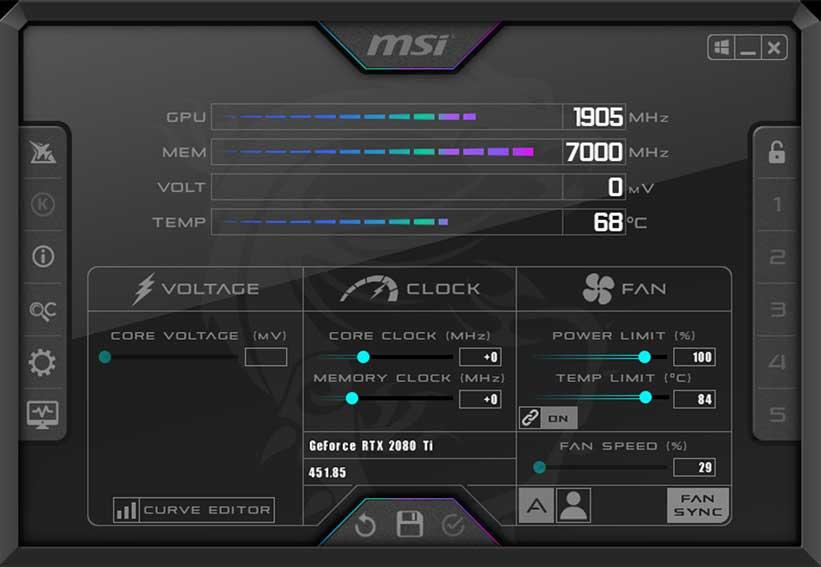
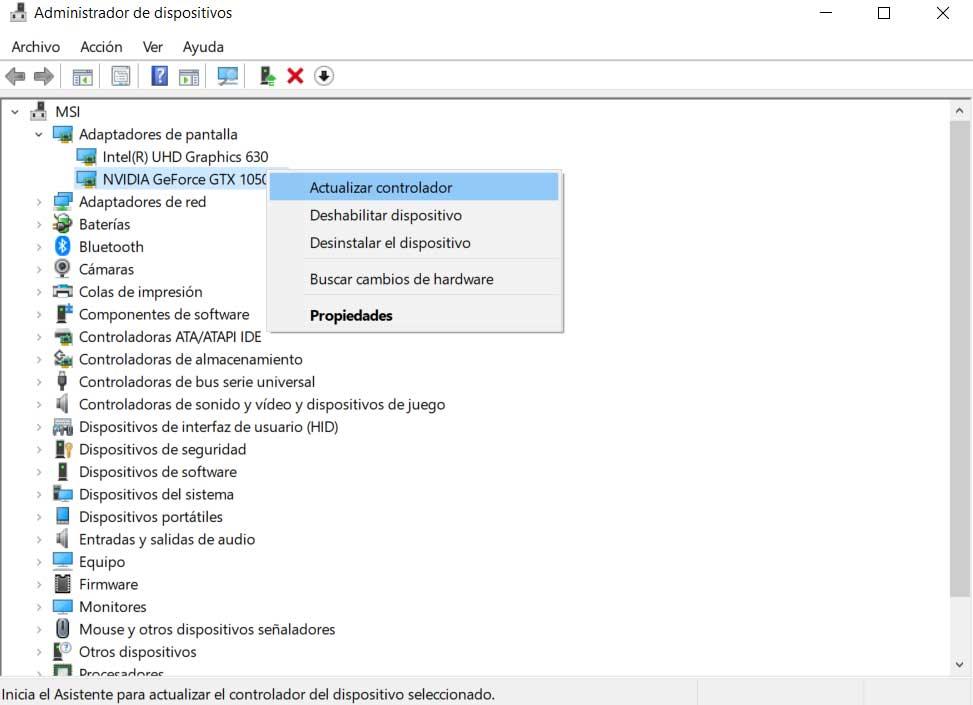
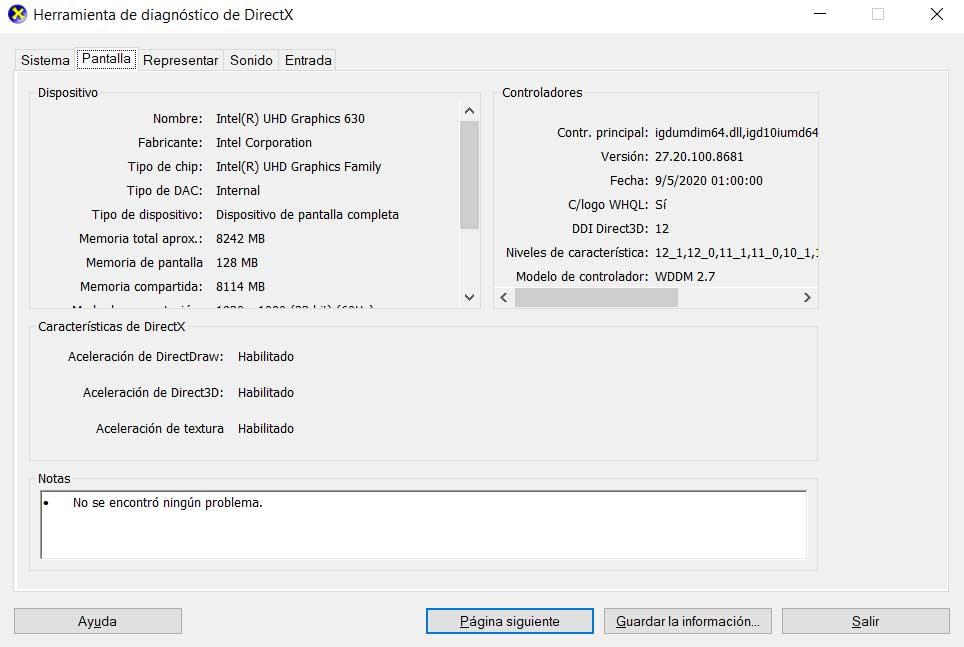
















































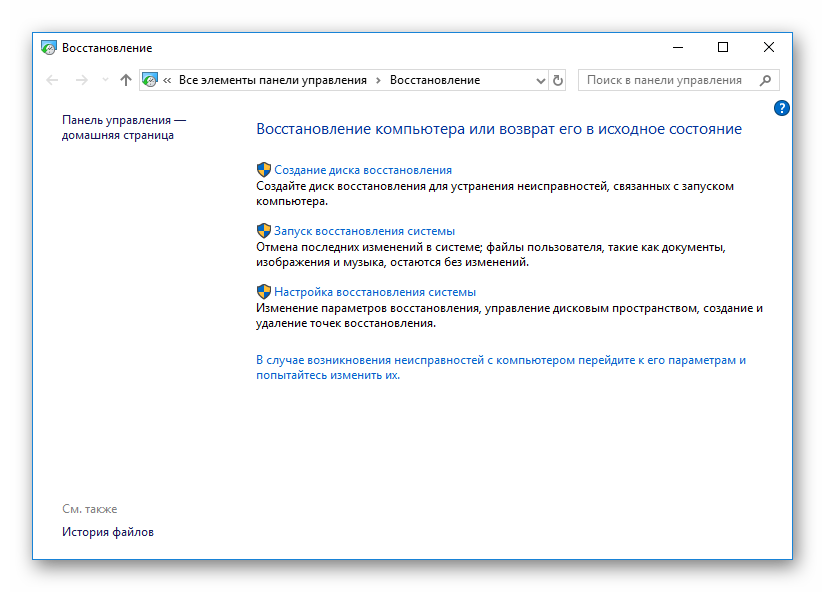 Соответствующую опцию легко отыскать в Панели управления.
Соответствующую опцию легко отыскать в Панели управления.